Types de données avancés
Bien que vous puissiez gérer la plupart des types de données Power Automate pour le bureau de la même manière, certains types de données nécessitent un traitement distinct. Dans cette unité, nous allons examiner ces types de données avancés qui nécessitent un traitement spécial.
Listes
Si vous souhaitez stocker un volume important d’informations du même type de données, le meilleur moyen d’y parvenir est d’utiliser des listes.
Les listes sont des collections d’éléments que vous pouvez référencer en tant que groupe. Selon ces éléments individuels, vous pouvez créer des listes de valeurs de texte, de nombres, de fichiers, etc.
Le type de données de liste est l’équivalent d’un tableau unidimensionnel en termes de programmation, et il fonctionne pratiquement de la même manière.
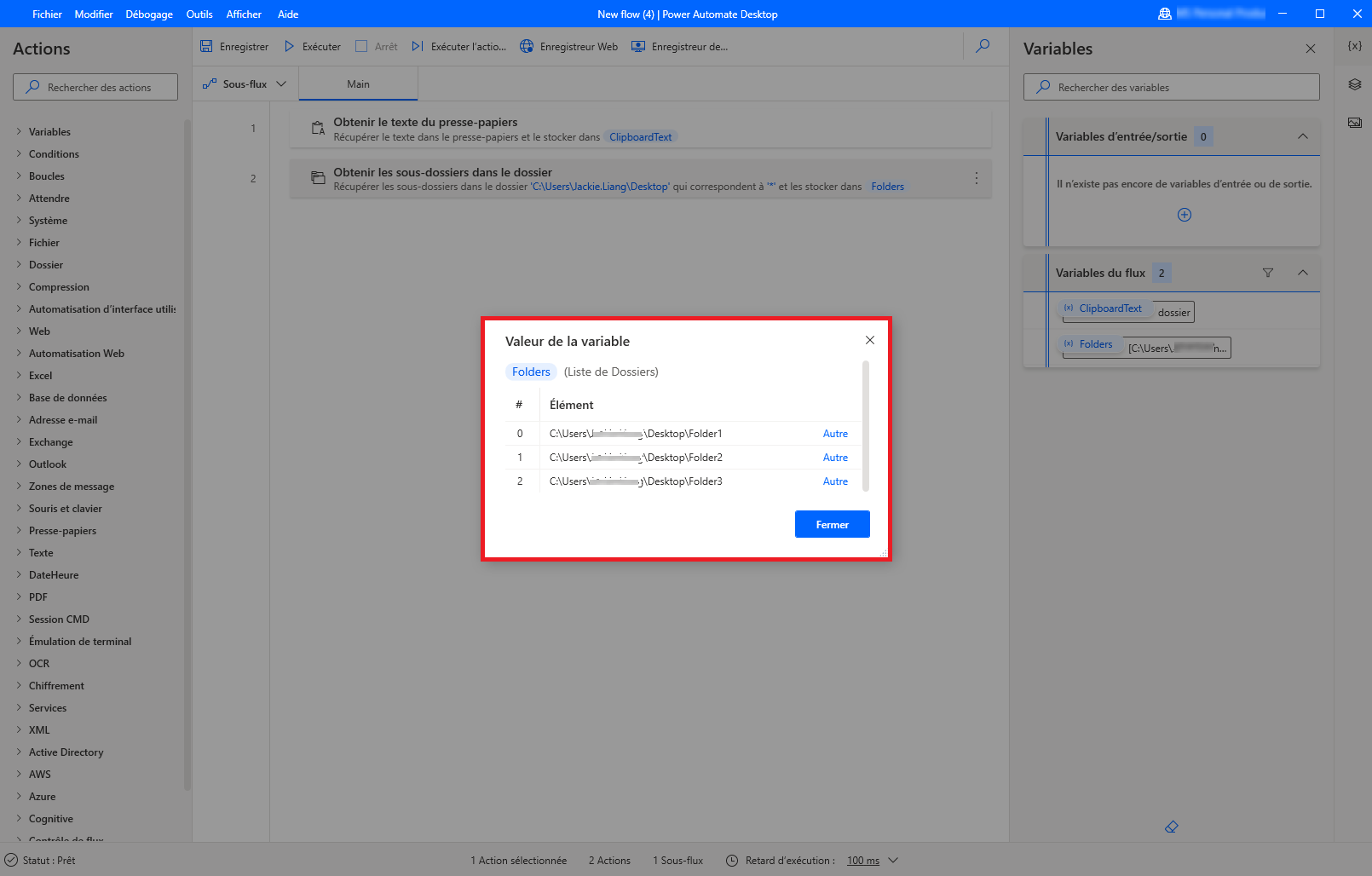
Vous pouvez créer des listes au moyen de l’action Créer une liste et ajouter des éléments à cette liste au moyen de l’action Ajouter un élément à la liste.
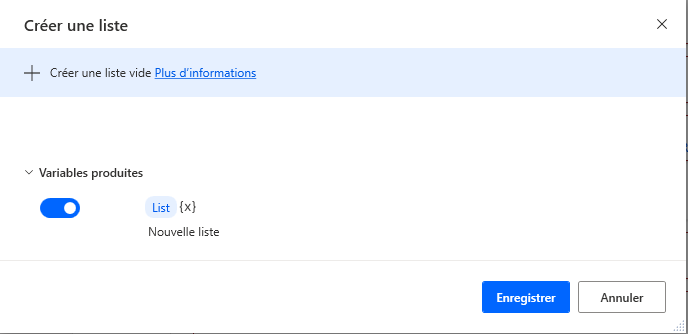
Vous pouvez également créer des listes au moyen d’actions qui génèrent des listes en sortie, telles que l’action Obtenir les fichiers dans le dossier qui renvoie une liste de fichiers.
Si vous souhaitez récupérer un élément spécifique d’une liste, vous pouvez utiliser la notation suivante : %VariableName[ItemNumber]%.
Par exemple, vous pouvez renommer le premier dossier de la liste de dossiers précédemment affichée à l’aide de l’action suivante. Gardez à l’esprit que le ItemNumber doit être égal à 0 pour le premier élément de la liste.
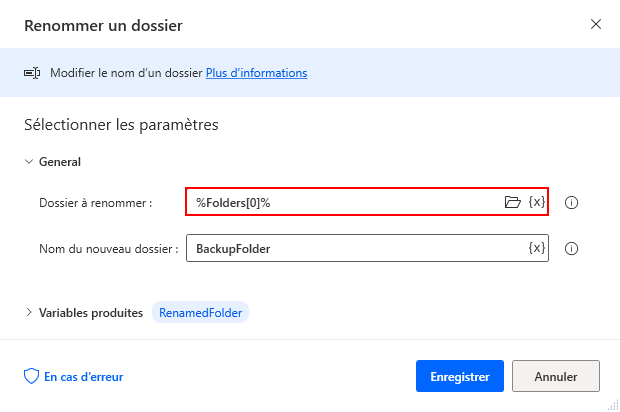
Remarque
Si vous souhaitez parcourir les éléments d’une liste, une pratique courante consiste à déployer une action For each.
Tables de données
Si vous souhaitez stocker des données structurées sous forme tabulaire, Power Automate pour le bureau fournit les tables de données.
Une table de données contient des lignes et des colonnes, et chaque élément qui y est stocké peut être récupéré grâce à son numéro unique de ligne et de colonne. Considérez les tables de données comme des listes contenant d’autres listes comme éléments.
Les tables de données sont l’équivalent d’un tableau bidimensionnel en termes de programmation, et il fonctionne pratiquement de la même manière.
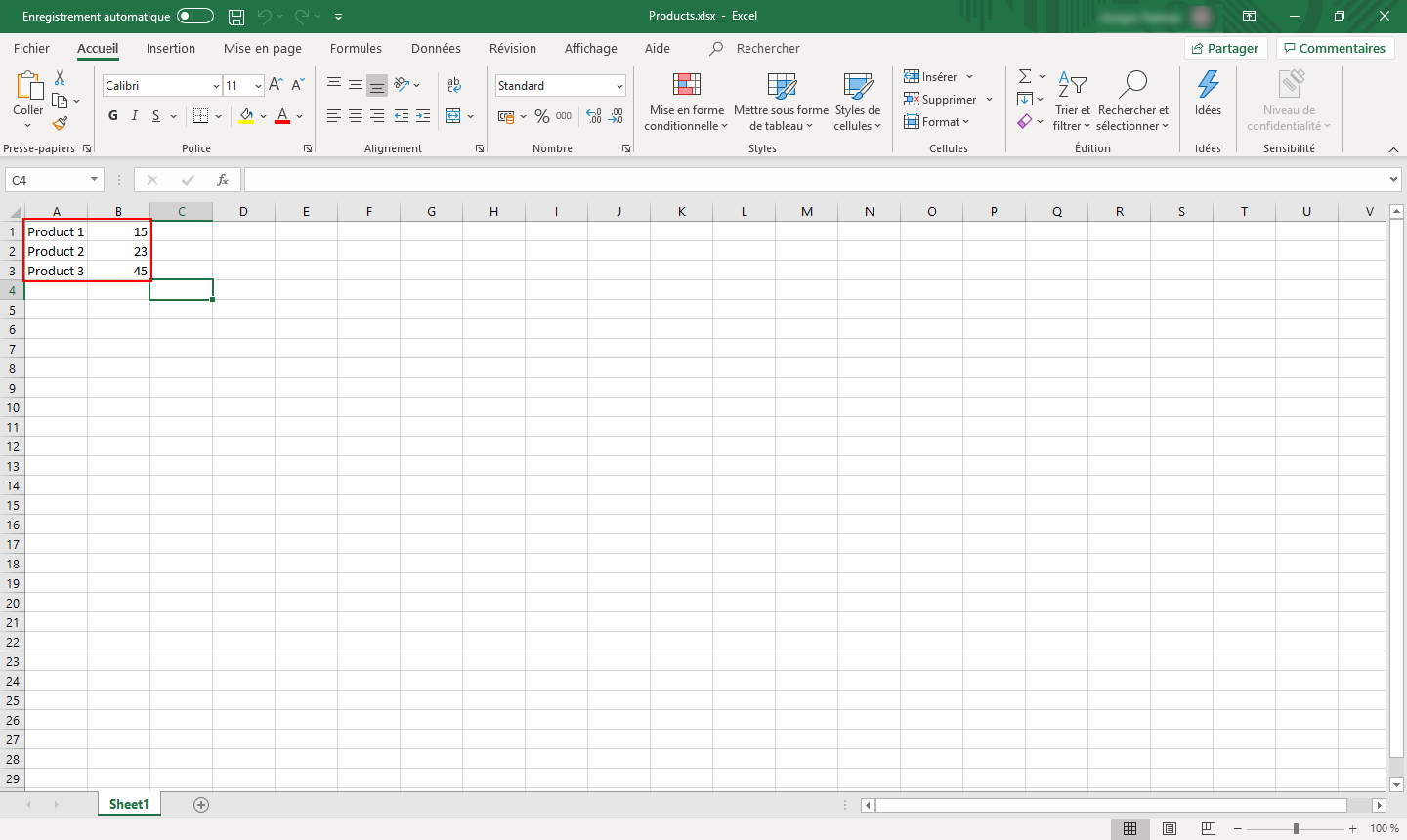
Il n’existe aucune manière directe de créer une table de données, mais vous pouvez générer des tables de données au moyen des actions Lire à partir d’Excel et Exécuter l’instruction SQL.
Si vous souhaitez récupérer un élément spécifique d’une table de données, vous pouvez utiliser la notation suivante : %VariableName[RowNumber][ColumnNumber]%.
Par exemple, vous pouvez enregistrer le prix du premier produit dans une nouvelle variable à l’aide de l’action suivante. Gardez à l’esprit que le RowNumber et le ColumnNumber doivent être égaux à 0 pour le premier élément.
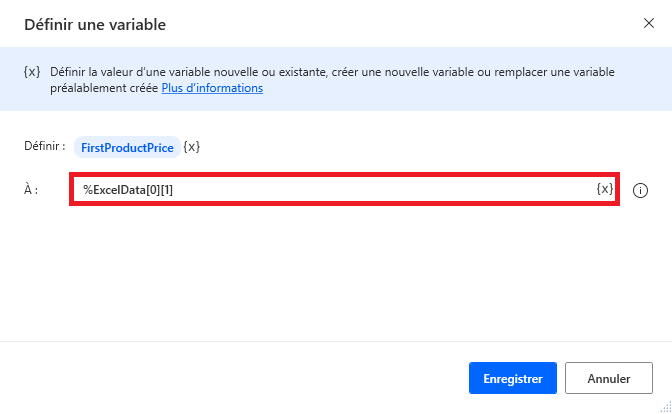
Remarque
Si vous parcourez une table de données avec une action For each, la variable qui contient les données de l’itération en cours sera une ligne de données.
Format JSON - objets personnalisés
Si vous souhaitez utiliser des données au format JSON dans vos flux, Power Automate pour le bureau fournit les objets personnalisés.
Les objets personnalisés ont une structure similaire à JSON et sont constitués d’objets et de tableaux.
Les objets sont des paires nom/valeur non ordonnées entre accolades et séparées par des virgules. Par exemple, l’objet suivant contient deux paires de noms et de valeurs { "firstName": "John", "lastName": "Michael" }.
Les tableaux sont des collections ordonnées de valeurs entre crochets et séparées par des virgules. Par exemple, le tableau suivant contient quatre nombres [1,2,3,4].
La combinaison de ces deux structures vous permet de créer des listes ordonnées de paires nom/valeur.
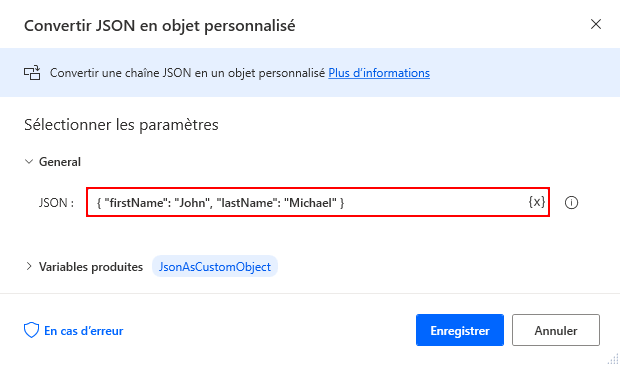
Vous pouvez accéder aux valeurs d’objet individuel à l’aide de la notation avec le point (.) (Object.PropertyName) ou de la notation avec les crochets ([]) (Objet["PropertyName"]).
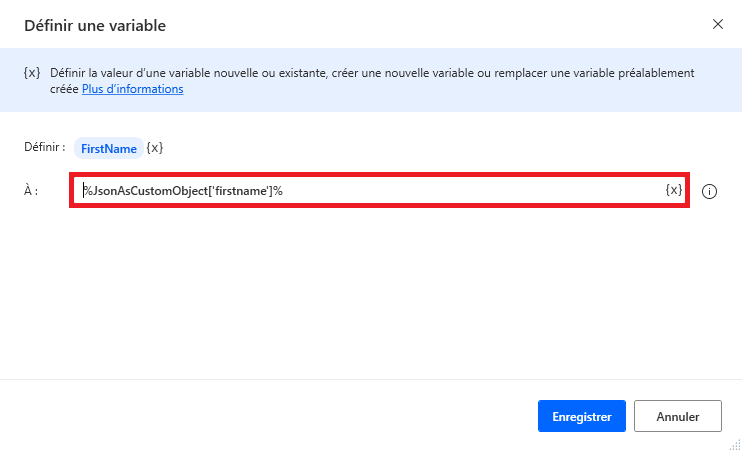
Si vous souhaitez convertir des variables entre les types de données JSON et objets personnalisés, vous pouvez utiliser les actions Convertir un objet personnalisé en JSON et Convertir JSON en objet personnalisé.